怎么把多张图片转换成一个PDF?
怎么把多张图片转换成一个PDF?我们都知道PDF文档非常的安全稳定,可以在不同设备不同软件上打开,并且呈现完全一致的页面排版。正因如此,我们在工作中经常将各种文件转换成PDF格式,然后再进行传输,这其中就包括了图片转PDF。
跟Word转PDF不同,就算批量转换也都是转换成各自独立的PDF,但是图片转PDF通常都是把多张图片转换成同一个PDF,那么应该怎么实现呢?下面小编就把具体的操作步骤分享给大家。
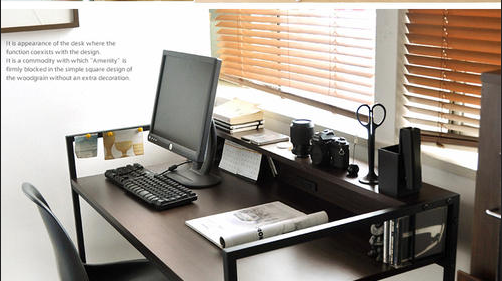
工具:PDF365官网
1、打开浏览器,搜索找到PDF365官网,或直接通过本文打开网站首页,点击页面顶部导航栏【所有工具】,选择【图片转PDF】。
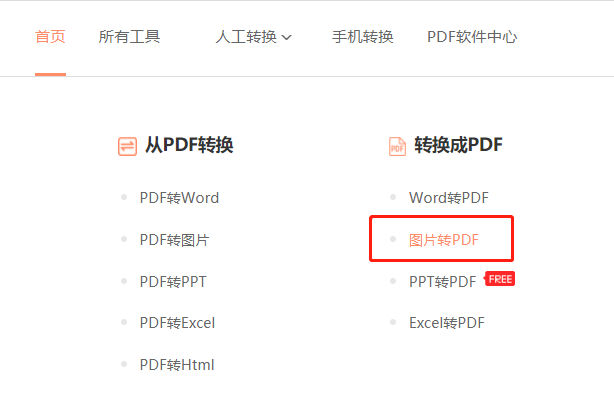
2、跳转页面后点击【选择文件】按钮,然后打开上传文件的弹窗,找到需要转换的图片,按住Ctrl键进行多选,点击【打开】上传图片。
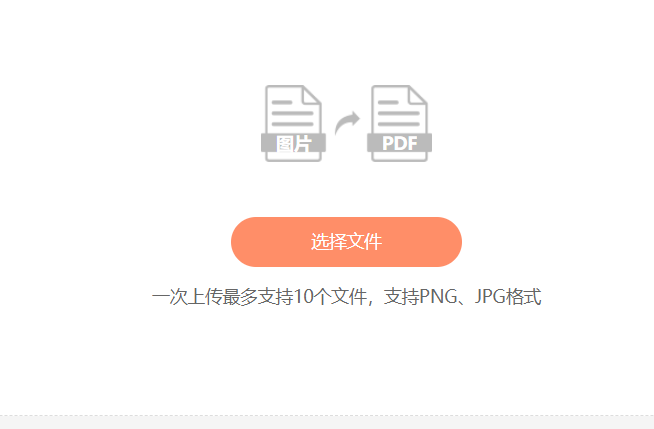
3、当图片全部上传成功后,点击选择【所有图片合并成为一个PDF】,然后点击【开始转换】按钮,转换完成后点击【下载】即可。
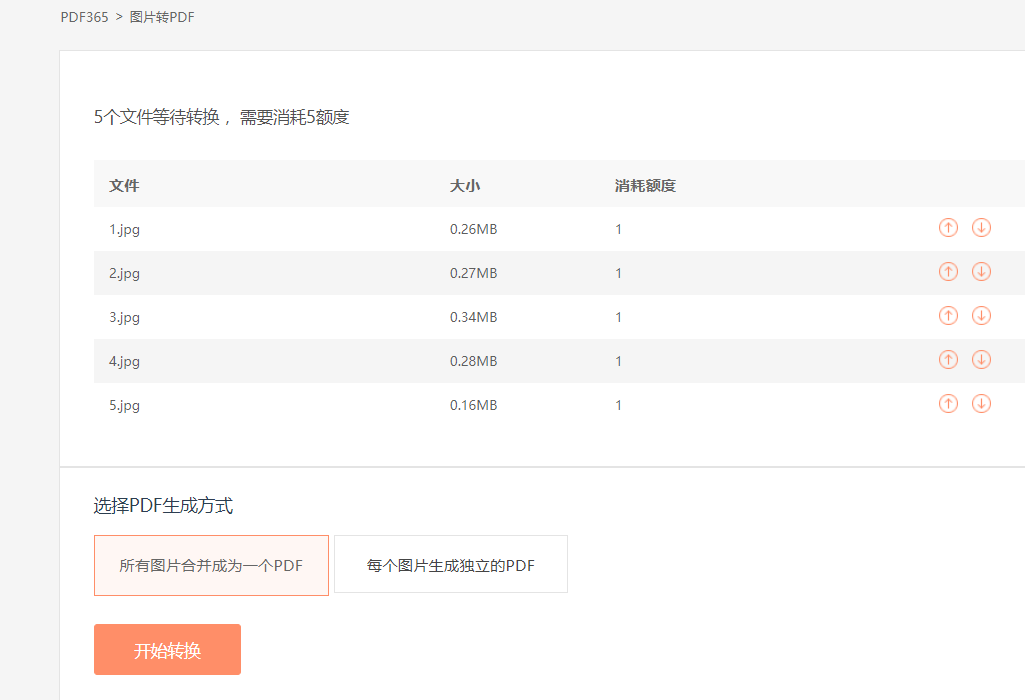
怎么把多张图片转换成一个PDF?以上就是图片合并成一个PDF文档的方法教程啦,如果需要合并多个PDF文档,也可以直接点击首页的【PDF合并】功能,单次可以合并10个PDF文件哦。


 福昕PDF转换器
福昕PDF转换器
 福昕CAD转换器
福昕CAD转换器
 福昕数据恢复
福昕数据恢复
 福昕视频剪辑
福昕视频剪辑
 福昕音频剪辑
福昕音频剪辑
 福昕视频转换
福昕视频转换
 福昕思维导图
福昕思维导图


 权益
权益
 提示
提示
